Se devo nominare una estensione non posso vivere senza durante la navigazione sul web, deve essere Surfingkeys — una gemma nascosta tra migliaia di estensioni di Chrome.
Se sei uno sviluppatore, molti di voi devono essere stati abituati a usare Vim per modificare il codice. E Surfingkeys utilizzare lo stesso approccio per l’utilizzo di lettere come punti di ancoraggio sullo schermo per navigare in tutto il web, che ti aiuta a fare molte azioni senza fare clic con il mouse. Alcuni di voi potrebbero dire che non vale la pena ricordare troppe lettere e scorciatoie da tastiera, ma credetemi, a lungo termine, tutte le azioni di clic aggregati possono costare così tanto tempo. Con Surfingskey, si potrebbe navigare sul web come un professionista, un’azione potrebbe essere presa da nessun tempo con estrema velocità prima che chiunque potrebbe mai capire che cosa diavolo è in realtà in corso.
Ho usato 2 estensioni Vimium Chrome. Questi sono:
cVim:
Vimium:
Questi due eseguono quasi la maggior parte delle azioni di base per un utente normale, si può navigare facilmente nel web usando uno di questi due.
Ma più mi abituo allo stile di navigazione web simile a Vim, più ho bisogno di funzionalità extra dell’estensione. Ad esempio, voglio associare la mia scorciatoia da tastiera con script personalizzati per automatizzare molte azioni ripetitive. Infine, ho trovato Surfingkeys-che in effetti è il mio salvagente. Questa estensione ha una straordinaria modalità visiva vim e offre molte più funzionalità e capacità di personalizzazione.
manuale
- Installazione
in Primo luogo, è necessario installare nel Chrome web store

2. Guida di base
- Tieni presente che Surfingkeys è disabilitato nei seguenti domini: Chrome initial page, Google docs, Google sheets, ecc. Quindi non farti prendere dal panico se lo installi ma non riesci a capire come aprirlo, forse sei in una delle pagine che ho elencato.

- Il più idea di base di Surfingkeys è quando si preme il tasto f, tutti i punti di ancoraggio appaiono sullo schermo per selezionare. Premendo il carattere o il gruppo di caratteri, è possibile fare clic sui collegamenti pertinenti. Dopo di che, ha colpito Esc per sfuggire alla modalità punto di ancoraggio, l’interfaccia web sarebbe tornato alla normalità.

- Se devo elencare tutti i casi di utilizzo qui, questo post sarebbe troppo lungo e pieno di informazioni abbondanti. L’unica cosa che devo mostrarti è la finestra di dialogo della guida utente che si apre quando colpisci ?. La finestra di dialogo sarebbe simile a questa, potresti trovare tutte le associazioni di tasti per le diverse azioni elencate di seguito.

3. Alcune azioni che lo uso prevalentemente
Scheda e la finestra di interazione
- t: apri una nuova scheda
- x: chiudere la scheda corrente
- W: aprire la scheda in una nuova finestra o unire di nuovo alla finestra precedente
- S: vai su una scheda a sinistra
- D: andare per una linguetta a destra
- >>: spostare la scheda a destra
- <<: spostare la scheda a sinistra
- gx $: chiudere tutte le schede dopo la scheda corrente
- alt p: pin della scheda corrente
- B: Più utilizzato in precedenza scheda
- T: Visualizza tutte le schede
l’interazione di Pagina
- ?: apri la finestra di dialogo della guida utente
- ;j: chiudi Chrome scarica il ripiano inferiore
- ob: apri la ricerca di Google Chrome nella pagina corrente, digita la query e inizia ad aprire i risultati in una nuova scheda
- yg: screenshot/cattura la pagina corrente
- yG: completamente screenshot / catturare la pagina corrente
- i: concentrarsi sul primo ingresso
- ab: bookmark la pagina corrente
- b: si apre segnalibro
- aa: copiare l’URL della pagina corrente negli appunti
- : : aprire la casella “riga di comando” sulla pagina corrente. Questa scatola è come la ricerca spotlight di macOS. È possibile eseguire molti comandi, come calcolare, creare sessioni, site scripting, ecc

Personalizzazione
Questa è la parte divertente scopro quando si utilizza Surfingkeys, che è la capacità di scrivere il mio frammenti di codice e di assegnare tasti di scelta rapida per la loro esecuzione.
Per fare questo, fare clic con il Surfingkeys icona, scegliere Impostazioni

- Si dovrebbe andare per il mapping dei tasti a schermo in cui è possibile personalizzare le cose. Seleziona l’opzione Modalità avanzata. Poi andare a scrivere il proprio codice nel testo di modifica

Per esempio, di seguito è il codice per il login automatico di un modulo quando vado da uno specifico sito web. Ho questa idea quando devo visitare questo sito web su base regolare. Ma il sito forza la mia sessione di accesso dopo un breve periodo di tempo. Pertanto, voglio accedere rapidamente utilizzando le scorciatoie da tastiera invece di riempire username e password ripetutamente mille volte
mapkey('<Ctrl-l>', 'fill in login form', function() {
const origin = window.location.origin
if(origin === "some-specific-domain"){
window.document.getElementById("username").value = username
window.document.getElementById("password").value = password
window.document.getElementById("loginButton").click()
return
}
Dopo aver terminato tutto il codice, premi il pulsante Salva per salvare tutte le modifiche. Torna al sito Web in cui voglio accedere, quindi premendo “Ctr + l”, il login verrà completato automaticamente. Tuttavia, devi imparare un po ‘ di conoscenza Javascript e HTML per fare scripting web.
Demo
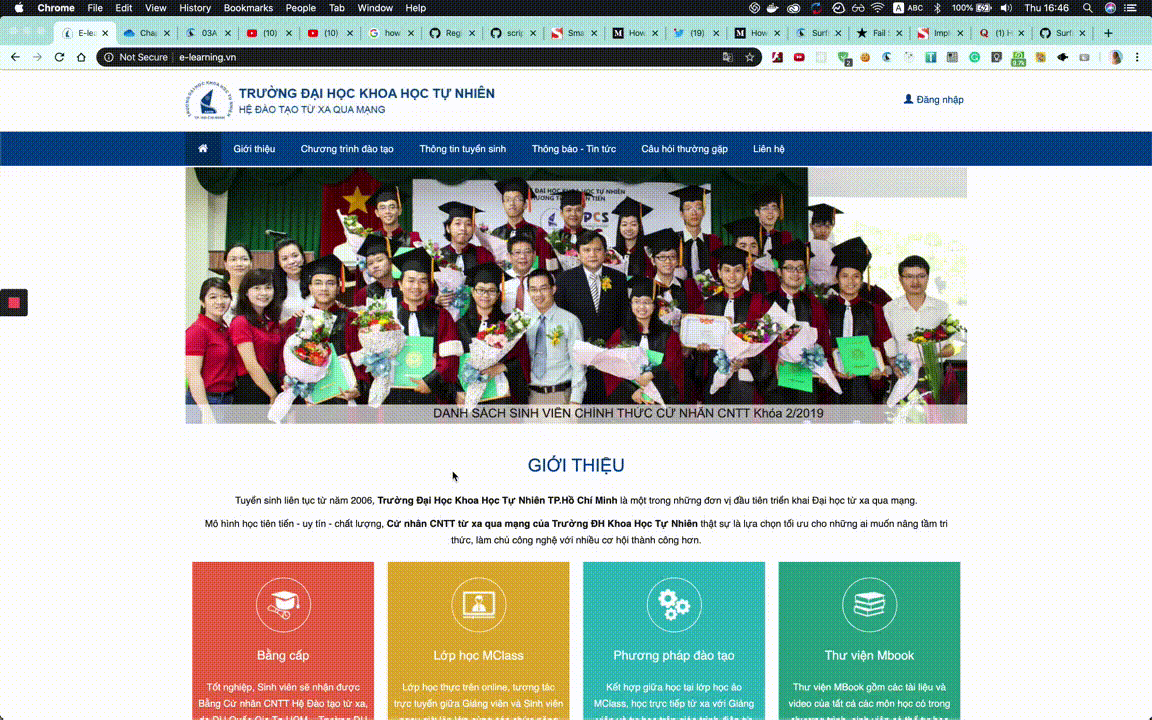
Le parole finali
è così grande, che io sappia Surfingkeys o Vim in generale, sono davvero accelerare la mia attività e mi risparmiare un sacco di tempo. Si prega di trascorrere del tempo per dare loro una prova, esplorare le gemme più nascoste sul proprio. Ti prometto che non ti pentirai ne ‘ tornerai indietro. Pace!